JobOffice – Tips & Triks for overgang til nytt år
Her får du tipsene som kan forenkle hverdagen og gjøre overgangen til et nytt år smidig.
Hvordan fakturere på fjoråret?
Vel over i et nytt år, kan det av ulike årsaker være behov for å lage en eller flere fakturaer på fjoråret. Dette kan løses ved å endre fakturadatoen tilbake til foregående år. Forutsetningen er at det ennå ikke laget fakturaer på det nye året.
Fakturadatoen endres på følgende måte:
I fakturabildet klikker du på fanen ‘informasjon’ slik som vist i bildet under
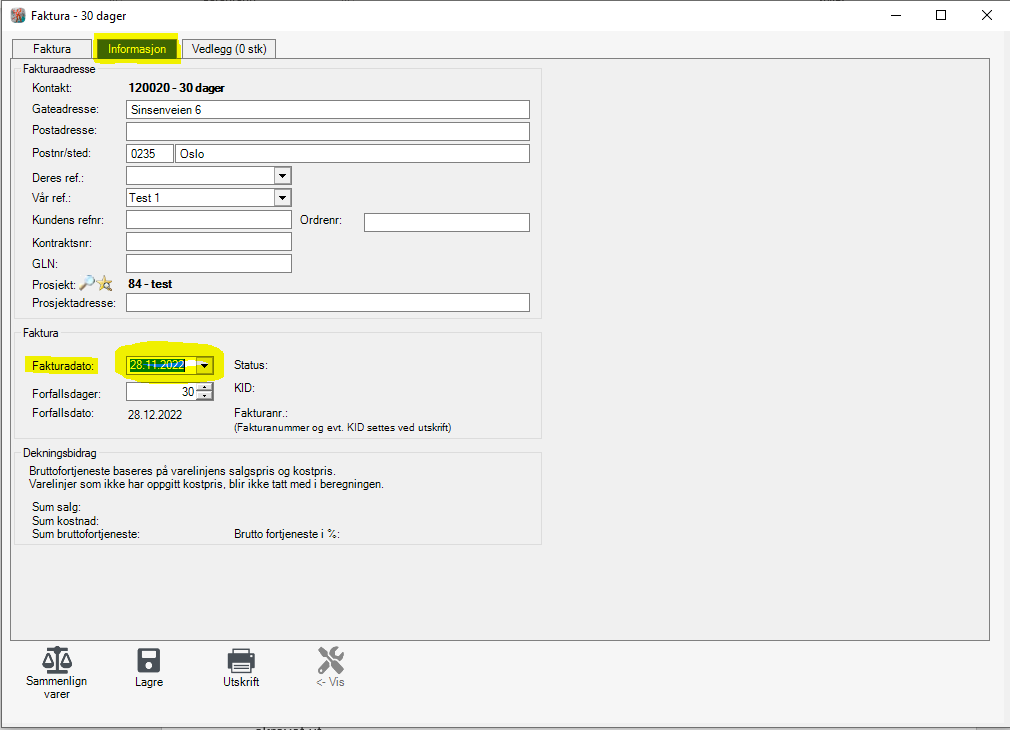
Velg ønsket fakturadato. Ved en tilbakedatering av fakturadatoen kan det være greit å øke antall forfallsdager for å unngå at fakturaen forfaller umiddelbart etter at den er skrevet ut.
Merk at når du skriver ut fakturaen til papir eller fil (pdf) så blir fakturaen låst, og det vil fra da av ikke være mulig å foreta endringer hverken på innhold eller dato.
Varetelling
Opprett et prosjekt på ditt eget firma og kall det f.eks. «Varetelling 2022». 

I fanen Salgsbet. setter du 0 % påslag på kostpris.

Hvilken omsetning har firmaet hatt i perioden?
For å finne omsetningen firmaet ditt har hatt i perioden, går du til menyen ‘Prosjekter’ og fanen ‘Alle prosjekter’.
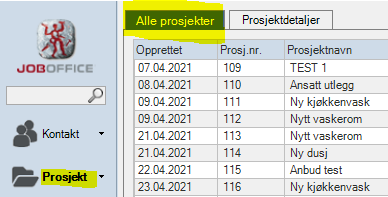
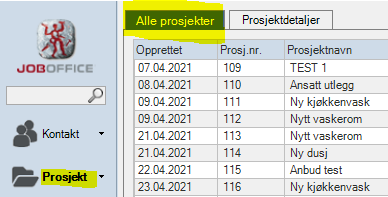
I bunnen av skjermbildet velger du å vise ‘prosjektinnhold’.
![]()
![]()
Velg deretter filteret ‘Faktura og kreditnota som er ferdig’. Still inn ønsket datointervall og klikk på knappen ‘bruk valgt filter’. Alle utgående faktura for den aktuelle perioden vil da bli listet opp inkl.mva. Sum omsetning eks.mva. finner du nederst til høyre.


Finne fakturahistorikk/omsetning på en kontakt
For å finne omsetningen ditt firma har hatt hos en konkret kunde, åpner du det aktuelle kontaktkortet og klikker på fanen ‘prosjekter’. Velg deretter å vise ‘prosjektinnhold’.
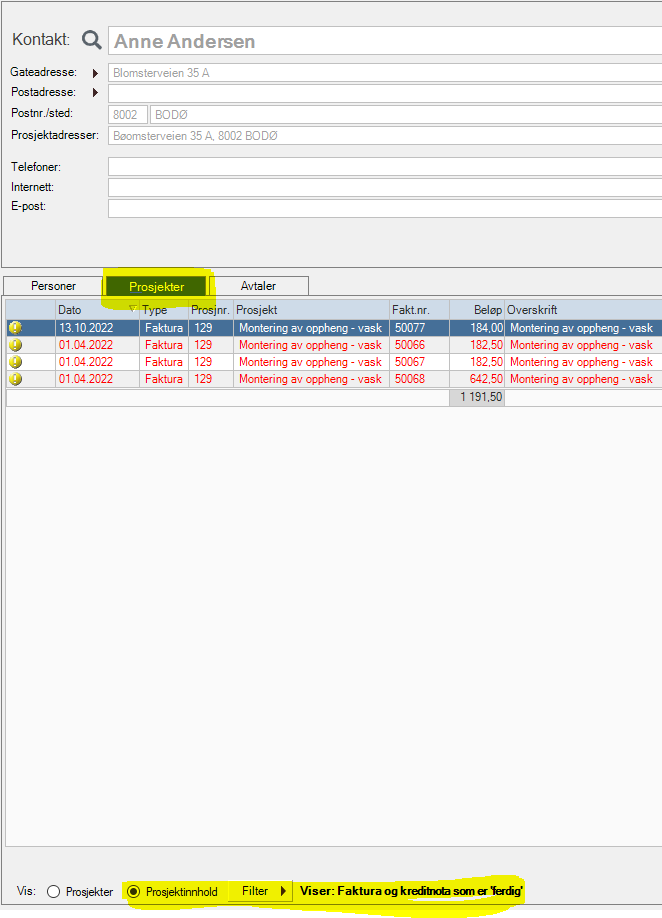
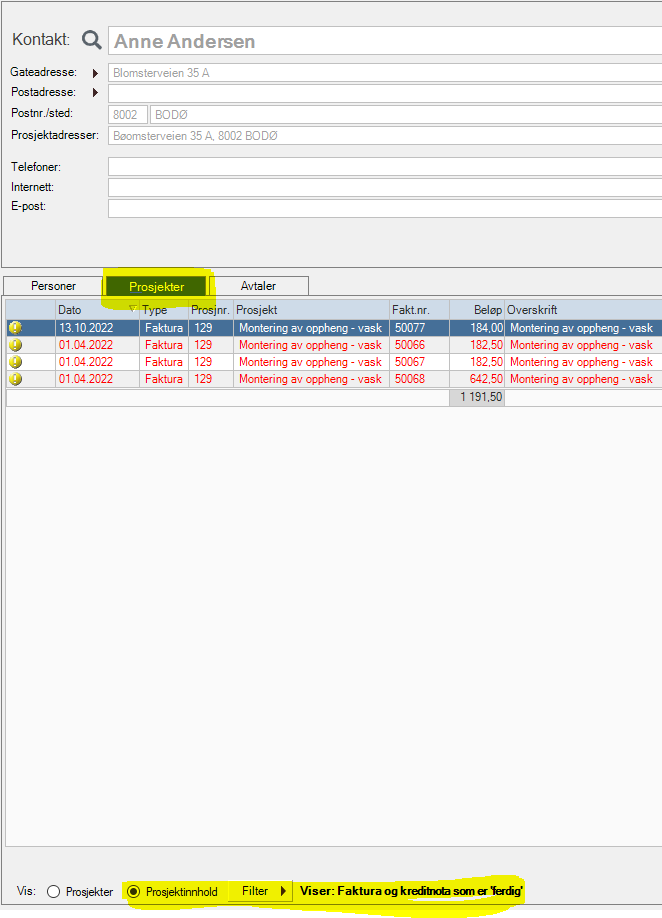
Nederst til høyre på skjermbildet velger du deretter filteret ‘Faktura og kreditnota som er ferdig’. Still inn ønsket datointervall og klikk på knappen ‘bruk valgt filter’. Sum omsetning for denne kunden for den angitte perioden vil da vises.
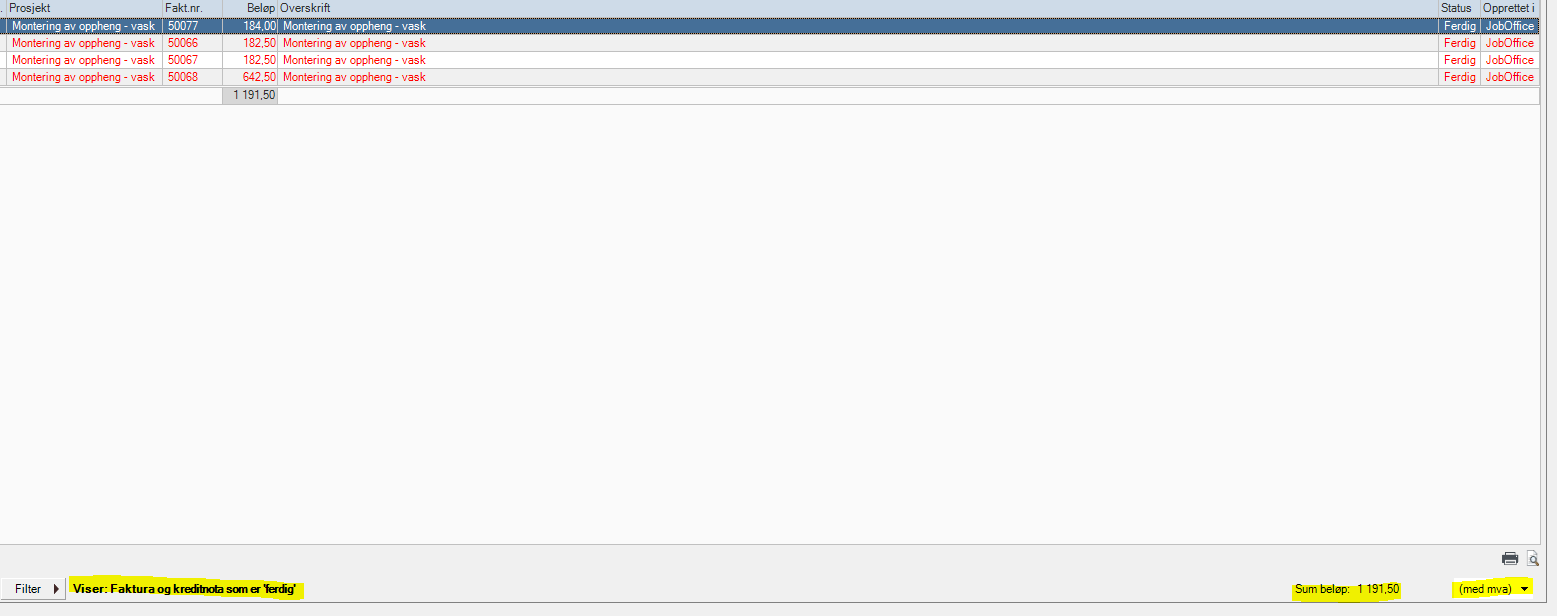
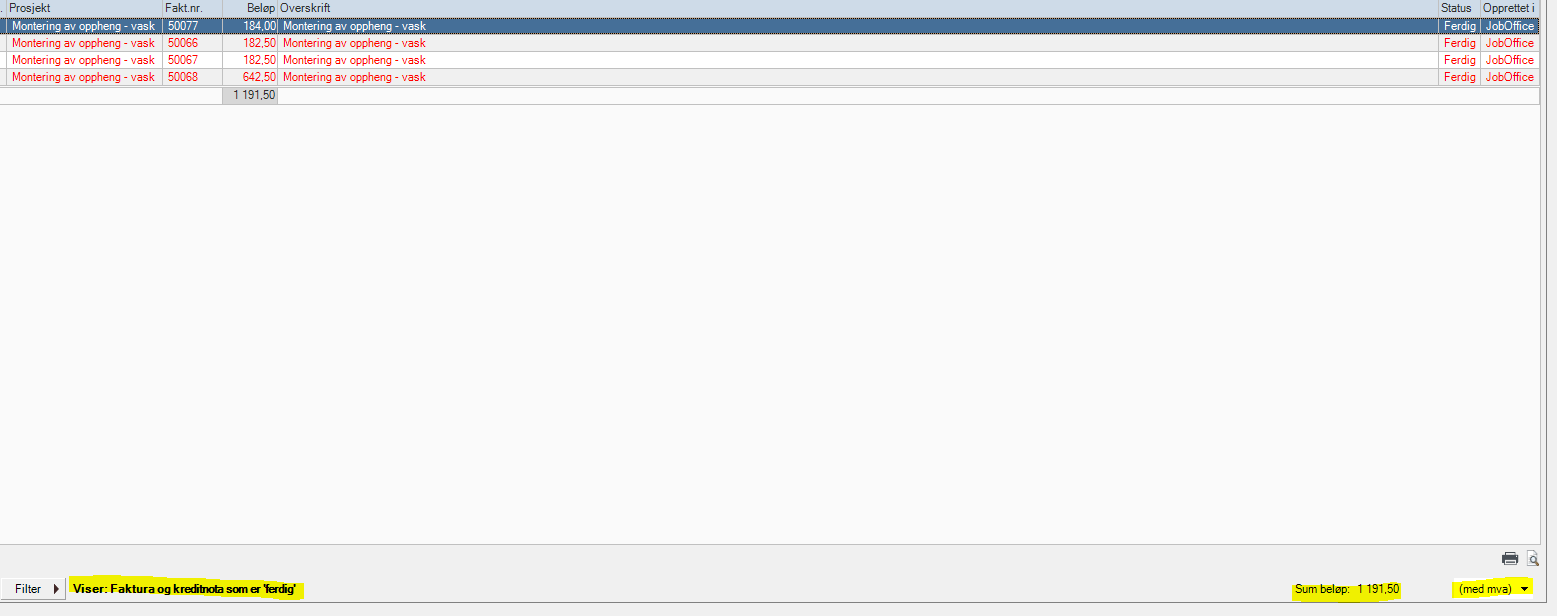
Rapporter
Du finner rapportene under «Kontakt» og «Rapporter»
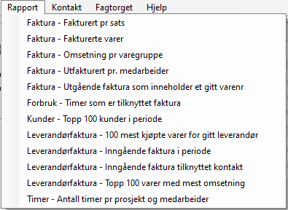
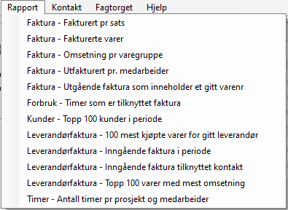
Hente ut fakturajournal/omsetningsrapport
Velg ‘Prosjekt’ i venstre meny og deretter ‘Alle prosjekter’ øverst på siden. Klikk på ‘Regnskapseksport’ nederst på siden. Det vil nå dukke opp en veiviser. Klikk ‘Neste’.
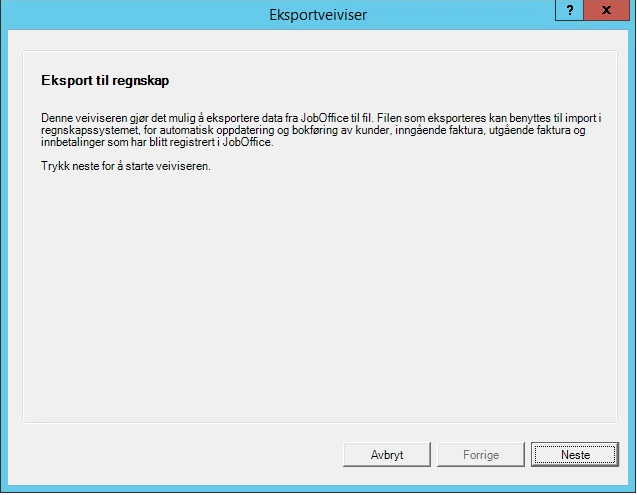
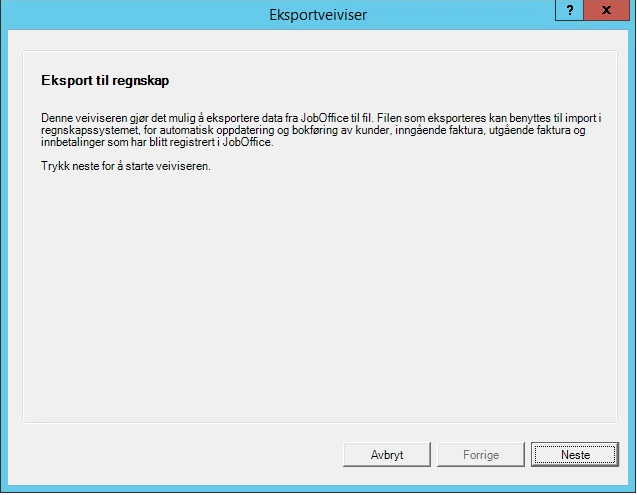
Huk av for ‘HS-Faktura filformat’ og klikk ‘Neste
‘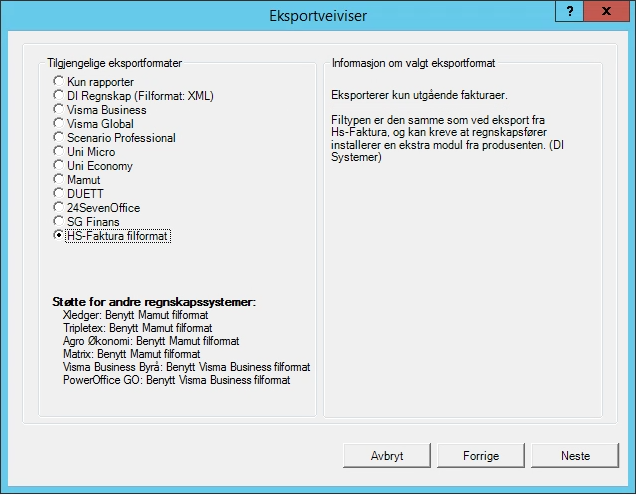
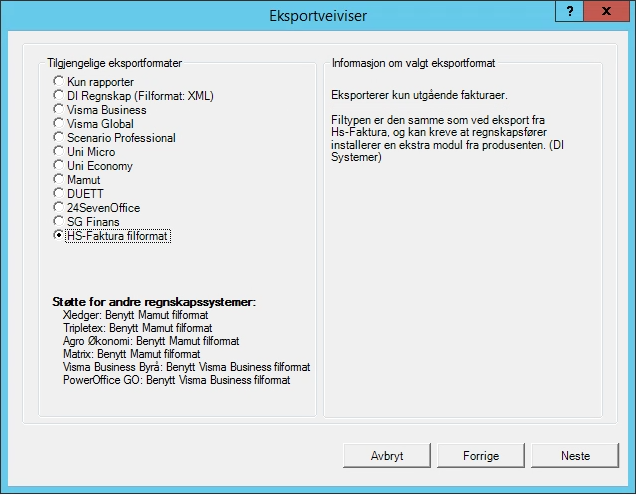
Velg ønsket periode og sett en hake ved ‘Vis fakturajournal’. Klikk ‘Neste’


Velg ønsket lagringsplass, klikk ‘Neste’ og ‘Start’.
Når fakturajournalen åpnes klikk på ‘Export report’ øverst i det venstre hjørnet. Gi filen et navn og velg filtype PDF. Lagre filen på ønsket lagringsplass.
Du kan lese mer og se opplæringsvideoer av de ulike modulene i JobOffice her: JobOffice wiki – Hjelpeside for JobOffice (holte.no)
Relatert
Trenger jeg å gå på kurs?
Trenger jeg å gå på kurs? Du har kanskje stilt deg selv det spørsmålet, og bare du vet svaret, men […]
Blikk for motiv og teknologiske løsninger
Terje Førsund, senior produkteier, er en av dem med lengst fartstid i Holte. Han begynte i 1998 og ifjor feiret han 25 års-jubileum i firmaet. Det er ofte tilfeldigheter som står bak mange av valgene vi gjør, men Terje var tidlig målrettet. Mange barn drømmer om å bli brannmann, pilot eller astronaut. Terje hadde en fotodrøm.